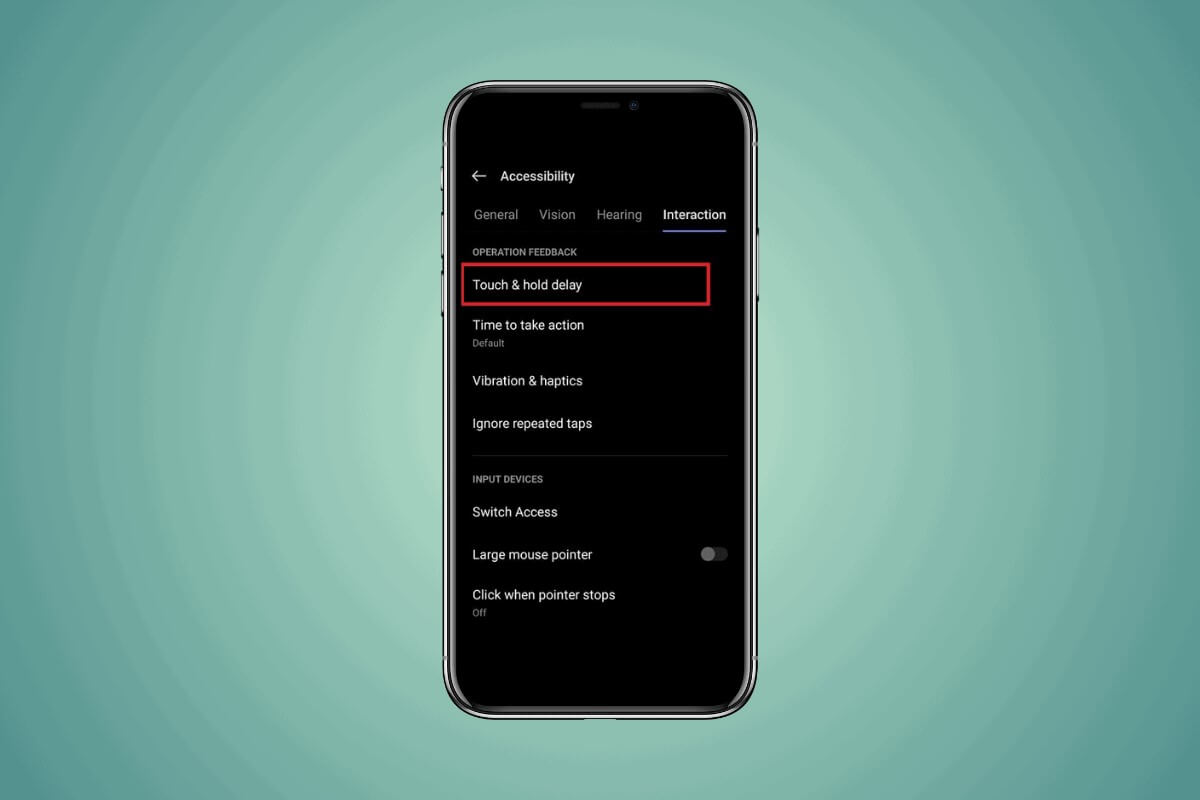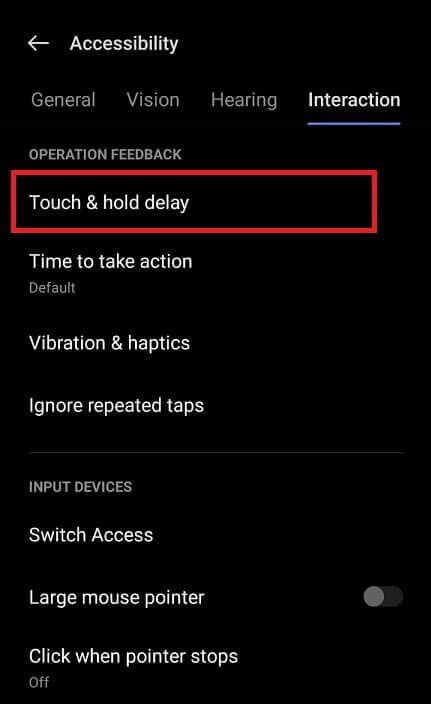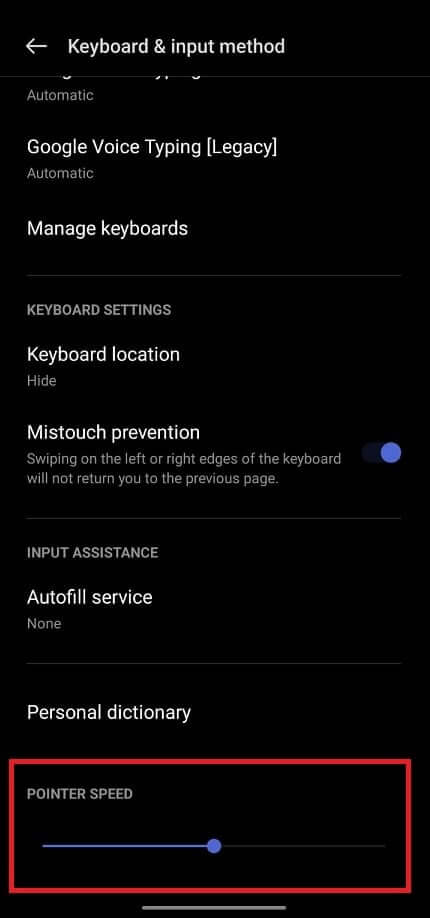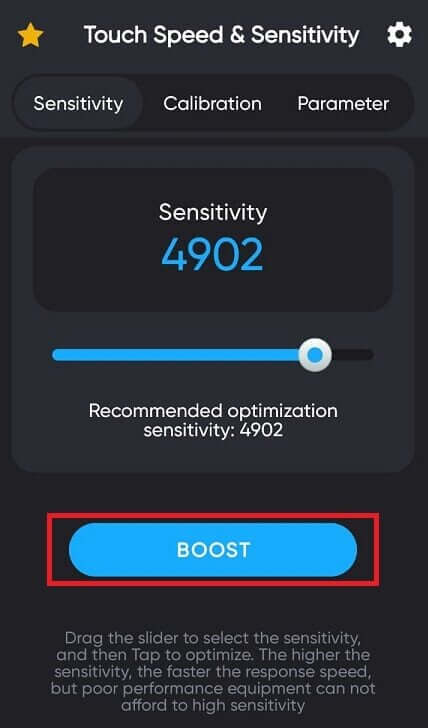एंड्रॉइड पर स्पर्श संवेदनशीलता कैसे बदलें
क्या आपका एंड्रॉइड फ़ोन आपके टैप और स्वाइप के प्रति अनुत्तरदायी प्रतीत होता है? हो सकता है कि आपने हाल ही में स्क्रीन प्रोटेक्टर लगाया हो और अब आप कम संवेदनशील महसूस करते हों। चाहे आप तेज़ इंटरैक्शन के लिए प्रतिक्रिया बढ़ाना चाहते हों या आकस्मिक स्पर्श को रोकने के लिए संवेदनशीलता कम करना चाहते हों, इन सेटिंग्स में बदलाव करके आप अपने डिवाइस को अपनी प्राथमिकताओं के अनुरूप अनुकूलित कर सकते हैं। यह मार्गदर्शिका आपके एंड्रॉइड डिवाइस पर स्पर्श संवेदनशीलता को बदलने में आपकी सहायता करेगी।
मैं एंड्रॉइड पर स्पर्श संवेदनशीलता को कैसे समायोजित करूं?
स्पर्श संवेदनशीलता को समायोजित करने की क्षमता महत्वपूर्ण समय में काम आ सकती है, खासकर दस्ताने पहनते समय या गीले हाथों से फोन खोलने की कोशिश करते समय। यह स्मार्टफोन ऐप्स और सुविधाओं का उपयोग करने की पूरी प्रक्रिया को भी तेज कर सकता है।
पहली विधि: अंतर्निहित सेटिंग्स से
अधिकांश एंड्रॉइड स्मार्टफ़ोन पूर्व-स्थापित सेटिंग्स के साथ आते हैं जो आपको स्पर्श संवेदनशीलता और अन्य स्पर्श-संबंधित सुविधाओं को समायोजित करने की अनुमति देते हैं।
- ऑनलाइन لى समायोजन आपके फ़ोन या टेबलेट पर.
- पर क्लिक करें अभिगम्यता या प्रदर्शन.
- वहां पर क्लिक करें स्पर्श संवेदनशीलता या देरी से स्पर्श करें और दबाए रखें।
- इस पर टैप करें और स्पर्श संवेदनशीलता को बढ़ाने या घटाने के लिए बार को बाएँ से दाएँ या दाएँ से बाएँ घुमाएँ।
अब, अपने फ़ोन के कुछ ऐप्स और अन्य सुविधाओं का उपयोग करके यह जांचें कि आप कितनी स्पर्श संवेदनशीलता चाहते हैं और फिर बार को अपनी पसंद के अनुसार सेट करें।
दूसरी विधि: कर्सर की गति बदलें
स्मार्टफ़ोन में, पॉइंटर गति स्क्रीन पर पॉइंटर या कर्सर की संवेदनशीलता को संदर्भित करती है जिसे आपकी डिवाइस सेटिंग्स को बदलकर आसानी से समायोजित किया जा सकता है। यह आपको अपने फोन की टच इनपुट संवेदनशीलता को बदलने की अनुमति देगा।
- एप्लिकेशन में लॉग इन करें समायोजन आपके फोन पर।
- .अनुभाग तक नीचे स्क्रॉल करें प्रणाली, फिर दबायें भाषा और इनपुट।
आपको एक विकल्प मिलेगा पोइंटर की गति अंतिम तैयारी के रूप में. - कर्सर की गति को बाएँ से दाएँ समायोजित करने के लिए स्लाइडर को खींचें या धीमी या तेज़ गति के लिए बाएँ नियंत्रित करें।
एक बार समायोजित होने के बाद, अपनी होम स्क्रीन पर वापस लौटें और संवेदनशीलता का परीक्षण करें।
विधि 3: किसी तृतीय-पक्ष एप्लिकेशन का उपयोग करें (टचस्क्रीन रिस्पॉन्स स्पीड तेज)
यदि आपका एंड्रॉइड स्मार्टफोन स्पर्श संवेदनशीलता को बदलने का कोई तरीका प्रदान नहीं करता है, तो आप प्ले स्टोर से थर्ड-पार्टी ऐप्स डाउनलोड कर सकते हैं। ऐसे कई एप्लिकेशन उपलब्ध हैं, विशेष रूप से गेमर्स के लिए, जो स्क्रीन की स्पर्श गति और संवेदनशीलता को समायोजित कर सकते हैं।
- एक ऐप इंस्टॉल करें टचस्क्रीन रिस्पॉन्स स्पीड तेज Play Store से, खोज परिणामों में पहला विकल्प चुनें।
- बटन पर क्लिक करें डिवाइस विश्लेषण ऐप के भीतर, यह आपके डिवाइस के आधार पर संवेदनशीलता को स्वचालित रूप से समायोजित करने की अनुमति देता है।
- बटन पर क्लिक करें बढ़ावा अनुकूलन प्रक्रिया समाप्त होने तक धैर्यपूर्वक प्रतीक्षा करें।
- एक बार समाप्त होने पर, बटन दबाएँ लागू परिवर्तनों को लागू करने के लिए।
क्या स्क्रीन प्रोटेक्टर स्पर्श संवेदनशीलता को प्रभावित कर सकता है?
आमतौर पर, आपके स्मार्टफोन की मूल स्क्रीन को धूल और शारीरिक क्षति से बचाने के लिए एक स्क्रीन प्रोटेक्टर लगाया जाता है। इसे इस तरह से डिज़ाइन और कार्यान्वित किया गया है कि यह एंड्रॉइड या आईओएस की स्पर्श संवेदनशीलता को प्रभावित नहीं करता है, हालांकि, कुछ उपयोगकर्ताओं को इस समस्या का सामना करना पड़ा।
स्क्रीन प्रोटेक्टर, विशेष रूप से मोटे वाले, कभी-कभी आपके फोन पर टच स्पीड को प्रभावित कर सकते हैं। अगर आप भी इसी तरह की समस्या का सामना कर रहे हैं, तो सबसे पहले स्क्रीन प्रोटेक्टर को कॉटन और आइसोप्रोपिल अल्कोहल से साफ करने का प्रयास करें। यदि स्थिति वैसी ही रहती है, तो कंडोम को पतले, उच्च गुणवत्ता वाले कंडोम से बदलें।
मेरी टच स्क्रीन काम क्यों नहीं कर रही है?
स्क्रीन स्मार्टफोन का सबसे संवेदनशील हिस्सा है और एक बार यह खराब हो जाए तो इसे ठीक करने के लिए रिप्लेसमेंट ही एकमात्र विकल्प है। लेकिन अनुत्तरदायी टच स्क्रीन का मूल कारण जानना महत्वपूर्ण है:
- भौतिक क्षति पहली चीज़ है जिसे आपको अपनी स्क्रीन पर देखना चाहिए, जिसमें दरारें और खरोंच भी शामिल हैं क्योंकि वे आपके स्पर्श को बहुत प्रभावित कर सकते हैं।
- कई बार, दूषित सिस्टम फ़ाइलें या पुराना सिस्टम सॉफ़्टवेयर स्पर्श प्रतिक्रिया सहित आपके फ़ोन की हर गतिविधि में हस्तक्षेप करता है।
- यदि आपका फ़ोन नमी, पानी या अत्यधिक आर्द्रता के संपर्क में है, तो आपकी टच स्क्रीन निश्चित रूप से प्रभावित होगी।
- अत्यधिक गर्मी टच स्क्रीन गतिविधि को प्रभावित कर सकती है, खासकर खराब गर्मी अपव्यय वाले उपकरणों में।
एंड्रॉइड पर टच स्क्रीन संवेदनशीलता में सुधार करने के लिए, डिवाइस को पुनरारंभ करें, किसी भी स्क्रीन प्रोटेक्टर या सेवर को हटा दें, सॉफ़्टवेयर को अपडेट करें, टच स्क्रीन को पुन: कैलिब्रेट करें, या फ़ैक्टरी रीसेट करें।
आप टच सेंसर को कैसे साफ़ करते हैं?
चाहे आपको स्क्रीन प्रोटेक्टर के कारण टच सेंसर में कोई समस्या हो रही हो या नहीं, प्रोटेक्टर को साफ करना एक महत्वपूर्ण प्रक्रिया है और इसे नियमित रूप से किया जाना चाहिए।
- आकस्मिक स्पर्श से बचने के लिए अपने डिवाइस को बंद कर दें।
- स्क्रीन से धूल को धीरे से पोंछने के लिए सूती या मुलायम कपड़े का उपयोग करें।
- फिर कपड़े को अपने सफाई समाधान से गीला करें।
- दाग और उंगलियों के निशान हटाने के लिए टच सेंसर और पूरी स्क्रीन को फिर से पोंछें।
- डिवाइस को दोबारा चालू करने से पहले सुनिश्चित करें कि टच सेंसर पूरी तरह से सूखा है।
यह जानना महत्वपूर्ण है: एंड्रॉइड पर टच स्क्रीन अनुत्तरदायी? इन आठ सुधारों को आज़माएँ
हमें उम्मीद है कि एंड्रॉइड पर स्पर्श संवेदनशीलता को बदलने के बारे में हमारी मार्गदर्शिका आपको स्क्रीन प्रोटेक्टर के साथ भी अपने आदर्श स्तर तक पहुंचने में मदद करेगी। टिप्पणी अनुभाग में हमारे साथ और युक्तियाँ साझा करें और अधिक युक्तियाँ प्राप्त करने के लिए अहला होम समाचार का अनुसरण करें।